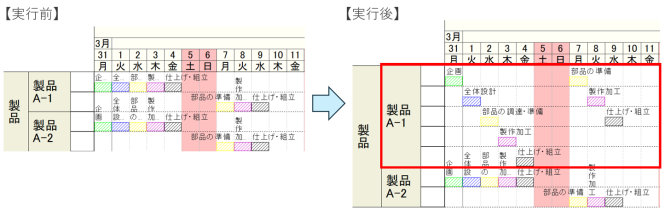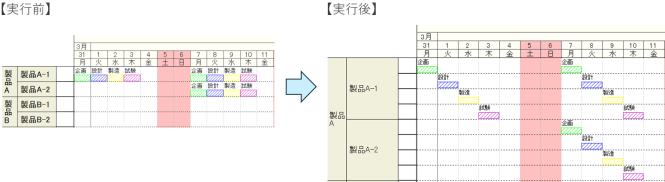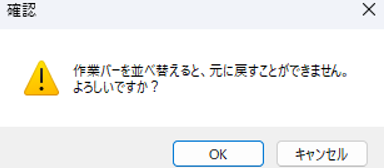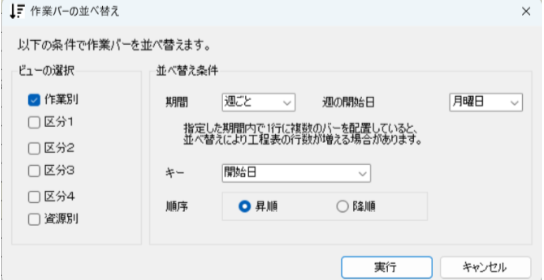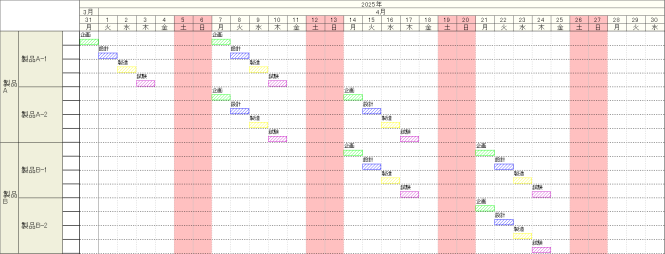工程's Orario:作業バーを見やすく並べ替えたい
※本メルマガは、工程's Orario 16.0を使用しています。
工程's Orarioを使用する中で、以下のようなお困りごとがありませんか?
「隣接するバーが多く、バーの名称が切れてしまう」
「各バーを見やすく階段状に配置したい」
「日程が近いものから上から順になるよう並べ替えたい」
今回は、「作業バーの並べ替え」機能を使用して上記のようなお困りごとの解消方法をご紹介します!
| 目次 1.隣接するバーが多く、バーの名称が切れてしまう場合 ・選択したグループのみでの作業バーの並べ替えをしたい 2.各バーを見やすく階段状に配置したい・日程が近いものから上から順になるよう並べ替えたい場合 ・工程表全体の作業バーの並べ替えをしたい |
※ページ内の画像はクリックすることで、拡大してご覧いただけます
.隣接するバーが多く、バーの名称が切れてしまう場合
選択したグループのみでの作業バーの並べ替えをしたい
●手順●
①作業バーを並べ替えたいグループを右クリックし、[作業バーの並べ替え]を選択します。
②[作業バーの並べ替え]ダイアログにて、並べ替え条件を設定します。
条件設定画面で以下のように設定します。
・ビューの選択:グループを選択して実行する場合は表示中のビューにチェックが付きグレーアウトされます。
・期間:並べ替えを行う期間を設定します。[週ごと]または[全期間]のどちらかを設定します。
・週の開始日:[期間]を[週ごと]にした場合、並べ替えを開始したい曜日を設定します。
・キー:並べ替えのキーとなる項目です。[開始日]、[終了日]、[備考1]~[備考10]から選択して設定します。
・順序:並べ替えの順序の設定です。[昇順]または[降順]のどちらかを設定します。
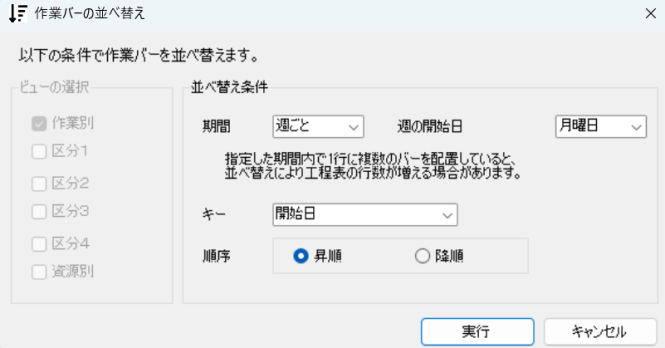
③設定後、[実行]ボタンをクリックします。([キャンセル]ボタンをクリックすると作業バーの並べ替え画面を閉じてツールを終了します。)
④ 以下のダイアログが表示され、[OK]ボタンをクリックすると処理を実行します。 ([キャンセル]ボタンをクリックすると処理をキャンセルします。)
<並べ替え 実行結果>
実行前:

実行後:(「製品A-1」を週ごと(週の開始日=月曜日)に開始日の昇順で並べ替えた結果)
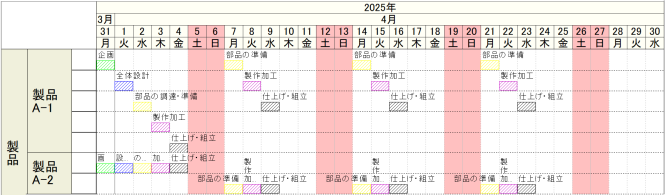
2.各バーを見やすく階段状に配置したい・日程が近いものから上から順になるよう並べ替えたい場合
工程表全体の作業バーの並べ替えをしたい
●手順●
①[ツール]メニューから[作業バーの並べ替え]を選択します。
②[作業バーの並べ替え]ダイアログにて、並べ替えを行うビューと並べ替え条件を設定します。
・ビューの選択:並べ替えを行うビューにチェックを入れます。
・期間:並べ替えを行う期間を設定します。[週ごと]または[全期間]のどちらかを設定します。
・週の開始日:[期間]を[週ごと]にした場合、並べ替えを開始したい曜日を設定します。
・キー:並べ替えのキーとなる項目です。[開始日]、[終了日]、[備考1]~[備考10]から選択して設定します。
・順序:並べ替えの順序の設定です。[昇順]または[降順]のどちらかを設定します。
③設定後、[実行]ボタンをクリックします。([キャンセル]ボタンをクリックすると作業バーの並べ替え画面を閉じてツールを終了します。)
④ 以下のダイアログが表示され、[OK]ボタンをクリックすると処理を実行します。 ([キャンセル]ボタンをクリックすると処理をキャンセルします。)
<並べ替え 実行結果>
実行前:

実行後:(週ごと(週の開始日=月曜日)に開始日の昇順で並べ替えた結果)
作業バーを見やすく並べ替えたい場合や、文字の見切れ等にお困りの際は、是非ご活用ください!
ウェッブアイ製品に関する機能や操作方法のお問合せはもちろんのこと、業務でのお困りごとやご意見なども、下記製品サポートまでお気軽にご連絡ください。
| ウェッブアイ製品サポート 電話番号: 03-3570-2392 メールアドレス: pmsupport@webi.co.jp 受付時間: 9:30~17:30 (土日祝日および弊社休業日を除く) |